Группа: Пользователи
Сообщений: 177
Регистрация: 25 окт. 2014
Пользователь №: 51 148
Я подключал, через vga кабель, как в первом варианте,проблем при работе не замечал.
У меня просто есть сомнения насчет VGA, все таки устаревший аналоговый интерфейс, могут быть помехи в изображении и тому подобное. А третий более дорогой вариант имеет ли преимущества по сравнению с первым?
Среда, 16 августа 2017, 15:47
Отправлено #4
Группа: Пользователи
Сообщений: 70
Регистрация: 20 июня 2007
Пользователь №: 22 711
У меня просто есть сомнения насчет VGA, все таки устаревший аналоговый интерфейс, могут быть помехи в изображении и тому подобное. А третий более дорогой вариант имеет ли преимущества по сравнению с первым?
Подключал через китайский vga, помехи были, но не сильно мешало вроде
Среда, 16 августа 2017, 16:04
Отправлено #5
Группа: Пользователи
Сообщений: 10 730
Как подключить колонки к xbox 360 (монитор+колонки); How to connect speakers to xbox 360
Регистрация: 17 дек. 2004
Пользователь №: 12 002
Обычный VGA кабель для XBOX 360 и в путь.
Не надо там ничего придумывать.
Единственная возможная грабля — невозможность играть во многие игры бокса ориджинала по этому кабелю.
«Не стоит сердиться на плохих людей. Знаешь, для чего их создал Бог? Чтоб мы смотрели на них и старались быть совсем другими».
» Моя прелесть «
GP32 BLU / GP2X MK1 / GP2X MK2 / GP2X F200 / GP2X Wiz / GP2X Caanoo / GBA / GBA SP / Nintendo DS Lite / 3DS / PSP / iPAQ hx 2750 / LBook V3 Ext / море мобильного хлама на Андроиде / Sega Dreamcast / Sony Playstation II / Sony Playstation 3 60 Gb / WII / XBOX 360
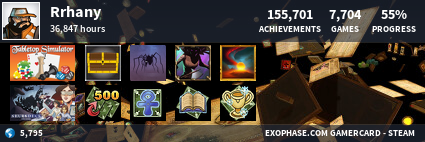
Среда, 16 августа 2017, 17:43
Отправлено #6
Группа: Пользователи
Сообщений: 177
Регистрация: 25 окт. 2014
Пользователь №: 51 148
Единственная возможная грабля — невозможность играть во многие игры бокса ориджинала по этому кабелю.
Вот уже и подводные камни всплыли. А в случае с hdmi-dvi такого нет?
Среда, 16 августа 2017, 18:50
Отправлено #7
Группа: Пользователи
Сообщений: 10 730
Регистрация: 17 дек. 2004
Пользователь №: 12 002
Вот уже и подводные камни всплыли. А в случае с hdmi-dvi такого нет?
Не помню уже, если честно.
Чтобы поиграть в эти игры я подключался через компонентный вход на своем мониторе соответствующим шнурком.
«Не стоит сердиться на плохих людей. Знаешь, для чего их создал Бог? Чтоб мы смотрели на них и старались быть совсем другими».
» Моя прелесть «
GP32 BLU / GP2X MK1 / GP2X MK2 / GP2X F200 / GP2X Wiz / GP2X Caanoo / GBA / GBA SP / Nintendo DS Lite / 3DS / PSP / iPAQ hx 2750 / LBook V3 Ext / море мобильного хлама на Андроиде / Sega Dreamcast / Sony Playstation II / Sony Playstation 3 60 Gb / WII / XBOX 360
|Как подключить Xbox 360 к монитору| Как подключить колонки к Xbox 360|
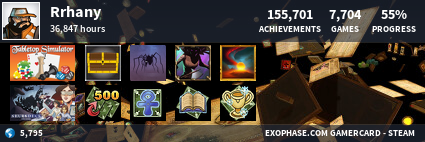
Четверг, 17 августа 2017, 05:55
Отправлено #8
Группа: Пользователи
Сообщений: 29
Регистрация: 01 авг. 2010
Из: Камчатка 🙂
Пользователь №: 37 683
Ещё как вариант — HDMI to VGA+audio переходник. Плюс в том, что можно подключить к монитору любое устройство с hdmi выходом. Сам обзавелся таким. Помех не замечено. Разрешение держит такое, какое поддерживает монитор.
* Удачные сделки в барахолке с: Ilyalgernon, vavuska, KuKzz, cvgs, Velture, Kent22, maximka5, Dark Sasuke, zTz, dimonn-gage, Uncle_Bob_2904(х2), Ziklop, Alugard, Antikvar, qrlife, beer325
Четверг, 17 августа 2017, 09:28
Отправлено #9
Группа: Пользователи
Сообщений: 177
Регистрация: 25 окт. 2014
Пользователь №: 51 148
Ещё как вариант — HDMI to VGA+audio переходник. Плюс в том, что можно подключить к монитору любое устройство с hdmi выходом. Сам обзавелся таким. Помех не замечено. Разрешение держит такое, какое поддерживает монитор.
А ссылку на переходник можно? А то их целая куча на рынке. Имеет ли смысл покупать оригинальные дорогие кабели для этой цели?
Четверг, 17 августа 2017, 09:41
Отправлено #10
Группа: Пользователи
Сообщений: 550
Регистрация: 19 фев. 2016
Пользователь №: 54 502
2) Xbox 360 Optical Audio Adapter для звука, а изображение вывести через кабель HDMI-DVI
Cамый лучший вариант Про старперный VGA и всё что с ним связано лучше забыть. DVI картинка явно лучше.
Хотя я б на месте топикстартера не страдал бы фигней с мониторами, а подключил бы бокс к огромному телеку просто по hdmi to hdmi.
Playstation 4 Pro v9.00 Hen SSD 1TB
Playstation 3 Slim (CFW REBUG REX Edition) 500GB
Playstation 2 Fat Free MC Boot 320GB
Playstation 1 Slim Чип
Playstation 1 Fat Чип
PS Vita Fat (Henkaku Enso) 32GB+64GB SD2Vita
PSP Fat CFW ips mod
Nintendo Wii (Softmod) 320GB
Nintendo 3DS old CFW Luma 32GB
Nintendo 2DS XL CFW Luma 64GB
Nintendo DSi малая Hiya CFW 2GB
Nintendo DSi XL DS Two 32GB
Nintendo DS FAT R4 Revolution 2GB
Nintendo DS Lite R4i Gold 32GB
Game Boy Advance SP IPS EZ Flash Omega 32GB
Game Boy Advance Fat 101 EZ Flash Omega DE 32GB
Game Boy Advance SP iQue 101
Xbox 360 Slim LT 3.0. + Freeboot 250GB
Nintendo Switch (Atmosphere CFW) 128GB
Четверг, 17 августа 2017, 09:58
Отправлено #11
Группа: Пользователи
Сообщений: 100
Регистрация: 09 июля 2009
Пользователь №: 32 760
Не занимайтесь херней с VGA кабелем, если есть DVI или DP, просто купите кабель, на одном конце HDMI в консоль на другом DVI в монитор. Картинка однозначно лучше будет т.к. DVI, HDMI, DP это цифровые выходы, а VGA аналоговый.
https://www.ulmart.ru/catalog/cables_dp_432_184124
http://gembird.ru/item.aspx?id=4345https://gbx.ru/?showtopic=124315″ target=»_blank»]gbx.ru[/mask_link]
Подключение Xbox 360 к PC монитору
 Основное. [ ]
Основное. [ ]
Q: Многое ли я потеряю, играя на мониторе, нежели на LCD-телевизоре? A: Мое личное мнение — нет.Безусловно вы теряете в диагонали(22 против 32, тут все думаю ясно). Что касается растяжения(у монитора отношение сторон 16:10, а у ТВ — 16:9), то здесь абсолютно нечего страшного нет.
Во-первых вы всегда можете вручную подстроить картинку, во-вторых вытягивается практически незаметно, что играть абсолютно не мешает. Например, я сам камфортно играю на Samsung 226 BW 22″. Все полностью устраивает Так что решать вам. Монитор не так сильно проигрывает в кач-ве, да и стоит дешевле. Так тчо в любом случае выбирать вам
Если вы решили играть на мониторе, то данный FAQ — для вас.
1. Выбираем монитор [ ]
Q: Собираюсь купить монитор для игры на Xbox 360 и для работы на компьютере. Какой монитор подойдет? A: Прежде всего, надо убедиться, что у выбранного монитора есть D-Sub вход для подключения VGA-кабеля Xbox 360. Сейчас большинство мониторов комплектуют двумя входами типа DVI и D-Sub, однако встречаются мониторы только с DVI входом. D-Sub вход необходим для подключения Xbox 360.
Q: Смогу ли я одновременно подключить к монитору компьютер через DVI и Xbox 360 через D-Sub? Не повредит ли это монитор? A: При наличии обоих входов у монитора, подключать можно, вреда не будет.
Q: Подойдет ли CRT (ЭЛТ) монитор для Xbox 360? A: Да, к приставке можно подключить как LCD, так и CRT монитор.
Q: Если я куплю монитор, то откуда будет идти звук? A: Звук будет идти из другого внешнего устройства. Подключение звука описано в п.3 «Подключаем звук»
Q: Имеет ли значение, есть ли встроенные звуковые колонки у монитора? A: Значения это не имеет. Подробнее о подключении колонок смотрите п.3.
Q: От чего зависит качество картинки, которую я получу на мониторе? A: Как и в случае покупки монитора для компьютерных игр, надо обратить внимание на размер диагонали, максимальное разрешение монитора, время отклика, угол обзора и т.д. Чем выше эти параметры, тем лучше изображение вы получите при игре на Xbox 360. Выбирайте монитор так, как если бы вы выбирали его для компьютерных игр, т.к. Xbox 360 поддерживает настройку разрешения, яркости и прочих параметров монитора.
Q: Слышал(а), что широкоформатные мониторы лучше? Подойдет ли широкоформатный монитор для Xbox 360? A: Подойдут, но в силу того, что мониторы имеют соотношение сторон 16:10, а консоль заточена под 16:9, изображение будет вытянутым. Если вы непридирчивы к качеству и вас это устроит, то играть в принципе можно.
Q: Если большинство игр для широкого формата 16:9, то подойдет ли обычный монитор 4:3? Будет ли с ним работать приставка? A: Конечно. Но изображение будет изменено в соответствии с форматом экрана.
2. Подключаем монитор Q: Что нужно, чтобы подключить монитор от компьютера к Xbox 360? A: Понадобится купить комплект VGA HD AV Cable для подключения к монитору. Есть комплекты от разных производителей.
Стандартный от Microsoft — VGA HD AV Cable /Microsoft/ включает: специальный кабель для подключения Xbox 360, переходник VGA-VGA (не во всех комплектах), переходник мини-Джек и кабель для подключения цифрового (оптического) звука. Есть разные варианты комплектов, самые недорогие из них включают только VGA-кабель. Перед покупкой обязательно уточняйте у продавца, что включает данный комплект, есть ли там необходимые вам переходники и кабели.
Q: Как узнать, есть ли у моего монитора D-Sub? A: На задней панели монитора поищите темно-синий четырехугольный вход. Это и есть D-Sub. Также можно посмотреть характеристики модели, введя название и номер модели в любой поисковик.
Q: У моего монитора на задней панели только кабель с синим концом (который я подключаю к видеокарте). Можно ли подключить Xbox 360? A: Можно. Это тоже D-Sub вход, но для его подключения нужен переходник VGA-VGA. Переходник есть только в комплектах от Microsoft (и то не во всех). Если в вашем комплекте нет такого переходника, свяжитесь с продавцом.
Или же вам придется купить переходник в магазинах, торгующих компьютерной техникой.
Q: Как сменить разрешение экрана и частоту обновления экрана при подключении монитора к Xbox 360? A: Разрешение сменяется в настройках приставки. В Xbox Dashboard перейдите на вкладку System (Система)->Сonsole Settings (Настройки консоли)->Display (Экран)->Screen Resolution (Разрешение экрана). Частоту обновления при подключении через VGA-кабель сменить нельзя.
Решение проблем [ ]
Q: Пытаюсь сменить разрешение, экран мигает и ничего не происходит! A: Видимо, вы попытались выставить слишком высокое разрешение, которое не поддерживает ваш монитор. Узнать, какое максимальное разрешение поддерживает монитор можно из технического руководства к нему.
Q: Сверху и снизу на экране во время игры вижу небольшую черную полосу. В чем дело? A: Множество игр для Xbox 360 адаптированы для широкоформатных мониторов. Если запустить такую игру на обычном мониторе формата 4:3, изображение будет преобразовано. Полосы сверху и снизу возникают из-за сужения картинки.
Полосы можно убрать, зайдя в Xbox Dashboard на вкладку System->Console Settings->Display->Screen Format и выбрав другой формат экрана. Тогда изображение будет немного растянуто по вертикали.
Q: Монитор подключен, но изображения нет! Монитор переходит в «спящий режим». A: Проверьте, переключили ли вы источник сигнала, например, если вы используете один монитор для подключения к Xbox 360 (через D-Sub) и компьютеру (через DVI). В меню монитора или на его панели есть кнопка переключения источника сигнала с DVI или D-Sub.
Q: Изображение мигает, на экране широкие цветные полосы. A: Попробуйте сменить герцовку монитора в меню монитора на 60 Гц. Если это не помогло, свяжитесь с производителем монитора. К сожалению, есть небольшая вероятность того, что монитор не будет работать с Xbox 360.
Q: Изображение вытянуто, меня это ужасно раздражает! A: К сожалению, на большинстве моделей широкоформатных мониторов разрешить эту проблему невозможно. Может быть, в следующих обновлениях консоли Microsoft добавит поддержку формата 16:10, это будет решением проблемы.
Q: Изображение получается плохого качества, на всех объектах «лесенки» и прочее. A : Попробуйте сменить разрешение в настройках консоли, но полного решения проблемы нет. Сядьте подальше от монитора.
3. Подключаем звук
Q: Как я подключу звук, используя VGA HD AV Cable? A: У кабеля рядом с D-Sub концом есть 2 конца типа «тюльпан» (красный и белый). Они подходят для большинства музыкальных центров со стерео колонками. Для более качественного звука вам понадобится цифровой (оптический) звуковой кабель.
Он есть в комплектах VGA HD AV Cable от Microsoft и Joytech (в любом случае, обязательно уточните у продавца его наличие!) или же его можно купить отдельно в магазинах, продающих компьютерную или звуковую технику. Также в комплекте может быть переходник мини-Джек — переходник с «тюльпанов» на обычный линейный вход. В таком случае, подключаете через миниджек звук к линейному входу компа, в «Громкости» (пуск-все программы-стандартные-развелечения-громкость) включаете Линейный вход, то есть снимаете флажок с Выкл. Должен появиться звук с консоли.
Q: У меня есть компьютерные колонки 5.1 (7.1). Можно ли к ним подключить Xbox 360? A: Можно, если у колонок есть цифровой (оптический) вход. Как правило, он располагается на декодере, к которому подключаются все колонки. Если на ваших колонках только 3 аналоговых входа (5.1 вход), но нет цифрового, то придется купить декодер отдельно.
Узнайте на сайте производителя колонок о совместимых декодерах. Также можно подключить колонки через AV-ресивер.
Q: У меня есть домашний кинотеатр с акустической системой. Можно ли к ней подключить Xbox 360? Какое будет качество звука? A: Зависит от комплектации акустической системы (колонок, сабуфера и декодера). Для максимального качества нужны системы окружающего звучания (например, 5.1) с декодером Dolby Digital.
Как и в случае с компьютерными колонками, цифровой оптический кабель подключается к оптическому входу домашнего кинотеатра.
Q: У меня есть компьютерная акустика 5.1. Могу ли я получить 5.1 звук с xbox 360, пропуская звук через компьютер? A: По идее это можно реализовать, приобретя звуковую карту с оптическим входом и выходом.
Q: Колонки подключены правильно, но эффектов окружения звуком нет, звук не такой качественный, как хотелось бы! A: Эффект окружения можно получить только при подключении звука через цифровой оптический кабель. Если же все подключено правильно, а нужного эффекта нет, зайдите в настройки Xbox Dashboard перейдите на вкладку System (Система)->Console Settings (Настройки консоли)->Audio (Аудио)->Digital Output (Цифровой выход) и проверьте, включен ли Dolby Digital 5.1.
Источник: wb-xbox360.fandom.com
Как подключить Xbox 360 к монитору компьютера через HDMI

Для тех, кто обладает как Xbox 360, так и компьютером, возникает вопрос, как подключить отдельную консоль к монитору компьютера, не используя телевизор. Оказывается, это можно сделать, и в данной статье мы расскажем вам об этом подробно. Это отличное решение для тех, кто хочет получить лучший опыт игры и большой экран без лишних затрат.
Для подключения Xbox 360 к монитору компьютера через HDMI вам нужно заранее приобрести специальный кабель HDMI для Xbox 360 и соблюсти несколько простых инструкций. Если у вас есть все необходимое, начнем!
Ниже вы найдете подробные пошаговые инструкции, как подключить Xbox 360 к монитору компьютера через HDMI. Следуйте им со вниманием и вы получите возможность наслаждаться вашими любимыми играми с большим экраном и приятным звуком.
Проверьте наличие HDMI-порта на мониторе и на Xbox 360
Шаг 1. Ознакомьтесь с характеристиками монитора и Xbox 360
Перед тем, как подключать Xbox 360 к монитору, убедитесь в наличии HDMI-порта на обоих устройствах.
Если ваш монитор не имеет HDMI-порта, возможно, у него есть DVI-порт, которым можно воспользоваться при подключении Xbox 360. Но в этом случае потребуется дополнительный адаптер.
Уточнить информацию о портах на мониторе можно в его характеристиках. Обычно они указаны на задней стенке аппарата.
Шаг 2. Проверьте порты на Xbox 360
Также убедитесь, что ваш Xbox 360 имеет HDMI-порт. Если у вашей консоли есть только композитный видеовыход, то для просмотра изображения на мониторе понадобится дополнительное оборудование, например, композитный кабель со штекером VGA.
Проверить наличие порта на Xbox 360 можно на корпусе аппарата. Гляньте на его заднюю стенку и убедитесь, что имеется HDMI-порт.
Если на обоих устройствах есть HDMI-порты, то переходите к подключению.
Подключите HDMI-кабель к монитору и Xbox 360
Шаг 1: Отключите всё оборудование
Перед подключением HDMI-кабеля к Xbox 360 и монитору компьютера убедитесь, что все оборудование отключено от электрической сети.
Шаг 2: Подключите HDMI-кабель к Xbox 360
Найдите разъем HDMI на задней панели Xbox 360. Вставьте конец HDMI-кабеля в этот разъем.
Шаг 3: Подключите HDMI-кабель к монитору
Найдите разъем HDMI на мониторе компьютера. Вставьте другой конец HDMI-кабеля в этот разъем.
Шаг 4: Подключите Xbox 360 к розетке
Подключите Xbox 360 к розетке электропитания.
Шаг 5: Включите всё оборудование
Включите монитор компьютера и Xbox 360.
Шаг 6: Измените входной сигнал на мониторе
Нажмите кнопку меню на мониторе компьютера и выберите вход HDMI. Теперь вы должны увидеть изображение Xbox 360 на экране монитора.
Если монитор не поддерживает звук по HDMI, вам нужно будет подключить к Xbox 360 отдельную аудиосистему или наушники.
Включите монитор и Xbox 360
Шаг 1: Включение монитора
Перед подключением Xbox 360 к монитору необходимо включить монитор. Для этого нажмите кнопку питания на мониторе и дождитесь, пока он полностью загрузится.
Шаг 2: Включение Xbox 360
После включения монитора можно приступить к включению Xbox 360. Для этого необходимо нажать кнопку питания на игровой консоли и дождаться, пока она полностью загрузится. Обратите внимание, что по умолчанию Xbox 360 будет включаться в режиме 720p.
Если у вас возникнут проблемы с включением монитора или Xbox 360, убедитесь, что кабели правильно подключены и питание подано.
Установите на мониторе вход HDMI
Проверьте наличие входа HDMI на мониторе
Перед тем, как начать подключение Xbox 360 к монитору компьютера, необходимо убедиться, что монитор имеет вход HDMI. Для этого ознакомьтесь с инструкцией на устройстве или обратитесь к продавцу.
Подготовьте монитор и кабель HDMI
Прежде чем подключить Xbox 360 к монитору компьютера, необходимо подготовить монитор и кабель HDMI. Подключите один конец кабеля к монитору, а другой к Xbox 360.
Выберите вход HDMI на мониторе
После подключения кабеля HDMI к монитору и Xbox 360, необходимо выбрать вход HDMI на мониторе. Для этого нажмите на соответствующую кнопку на мониторе или используйте пульт дистанционного управления.
Насладитесь игровым процессом
Как только вы выбрали вход HDMI на мониторе, вы можете наслаждаться игровым процессом на Xbox 360, подключенном к монитору компьютера.
Измените настройки Xbox 360 для вывода видео через HDMI-порт
Шаг 1: Включите Xbox 360 и перейдите в меню настроек
Для изменения настроек Xbox 360 необходимо включить консоль и перейти в меню настроек.
Шаг 2: Выберите «Настройки системы» и далее «Настройки дисплея»
В меню настроек выберите «Настройки системы», а затем «Настройки дисплея».
Шаг 3: Установите параметры видеовыхода
В меню настроек дисплея выберите «Видео-выход» и установите параметры на «HDMI».
- Параметр «Разрешение»: установите на максимальное значение, которое поддерживает ваш монитор.
- Параметр «Соотношение сторон»: выберите соотношение сторон вашего монитора.
- Параметр «Цветовое пространство»: выберите «Расширенное».
После того, как вы установили параметры, нажмите кнопку «Готово».
Настройте звук через дополнительные настройки Xbox 360
Шаг 1: Откройте «Настройки системы»
Чтобы настроить звук на Xbox 360 через монитор компьютера, нужно сначала открыть «Настройки системы». Для этого нажмите кнопку «Главное меню» на геймпаде и выберите раздел «Настройки».
Шаг 2: Выберите «Настройки звука»
После того, как вы открыли «Настройки системы», выберите раздел «Настройки звука». Здесь вы можете настроить различные параметры звука, включая громкость, баланс и уровень басов.
Шаг 3: Выберите «Дополнительные настройки»
Чтобы настроить звук через HDMI, выберите раздел «Дополнительные настройки». Затем перейдите к разделу «Аудио визуализация» и установите галочку рядом с параметром «HDMI звук».
Шаг 4: Настройте звук через монитор компьютера
- После того, как вы настроили параметры звука через «Настройки звука», подключите Xbox 360 к монитору компьютера через HDMI.
- Затем настройте звук через монитор компьютера, используя его встроенные настройки звука. Обычно это можно сделать через меню монитора, которое вызывается кнопкой на передней панели монитора или через дополнительные кнопки на геймпаде монитора.
Вопрос-ответ
Можно ли подключить Xbox 360 к монитору без HDMI-порта?
Да, можно использовать VGA-порт для подключения Xbox 360 к монитору. Для этого нужно приобрести VGA-кабель и подключить его к разъемам на консоли и мониторе.
Что делать, если звук не работает при подключении Xbox 360 к монитору по HDMI?
Сначала убедитесь, что звуковые настройки на консоли установлены на HDMI и громкость включена. Если это не помогает, попробуйте изменить настройки звука на мониторе. В некоторых случаях может потребоваться обновление драйверов на компьютере.
Как подключить Xbox 360 к монитору с разрешением 1920х1080?
Сначала убедитесь, что монитор поддерживает разрешение 1920х1080 и имеет HDMI-порт. Затем подключите консоль к монитору с помощью HDMI-кабеля и настройте разрешение на Xbox 360 в соответствии с разрешением монитора через меню настроек консоли.
Не отображается изображение при подключении Xbox 360 к монитору через HDMI, что делать?
Сначала убедитесь, что HDMI-кабель правильно подключен к консоли и монитору. Если это не помогает, проверьте настройки входа на мониторе и переключайте их с помощью соответствующих кнопок. Также возможно, что HDMI-вход на мониторе не работает и потребуется замена или ремонт.
Источник: bojsya.ru